wps如何做思维导图?轻松学会制作思维导图
2024-10-23 17:00:57
wps如何做思维导图?思维导图作为一种有效的思考工具,帮助人们将复杂的信息结构化,使得思维更加清晰和系统化。无论是用于学习、工作计划、项目管理,还是个人发展,思维导图都能发挥重要作用。
WPS,作为广受欢迎的办公软件套件,不仅涵盖了文字处理、表格计算和演示文稿等功能,还集成了思维导图制作模块,使得用户在同一平台下就能完成从构思到呈现的全过程。本文将详细介绍如何利用WPS轻松制作思维导图。
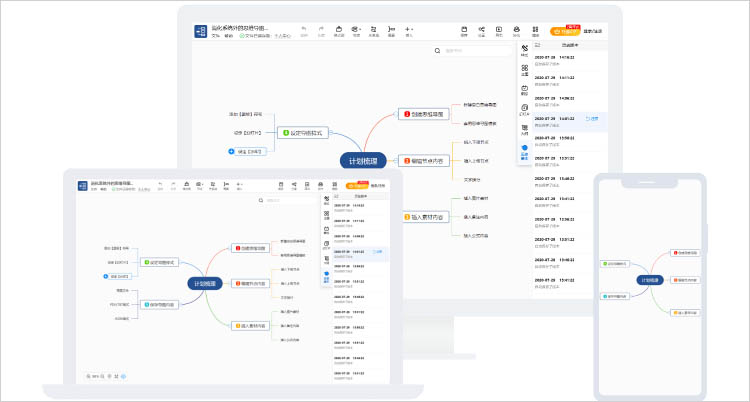
增强记忆:通过图形和颜色的结合,加深对信息的排练和记忆。
提高效率:将信息以结构化的方式呈现,帮助快速定位重点。
激发创造力:自由的发散思维方式,激励灵感与创意的产生。
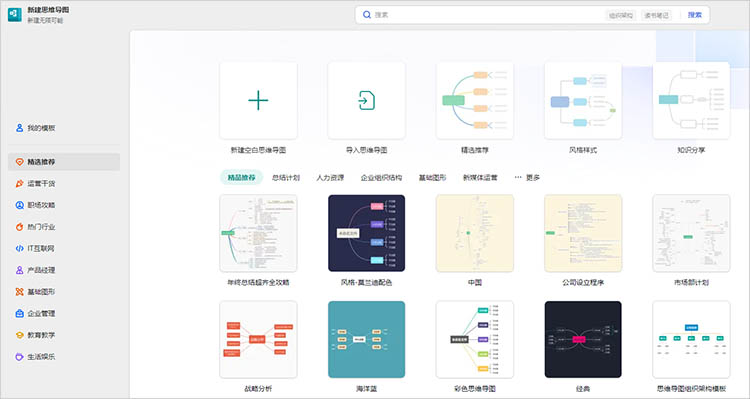
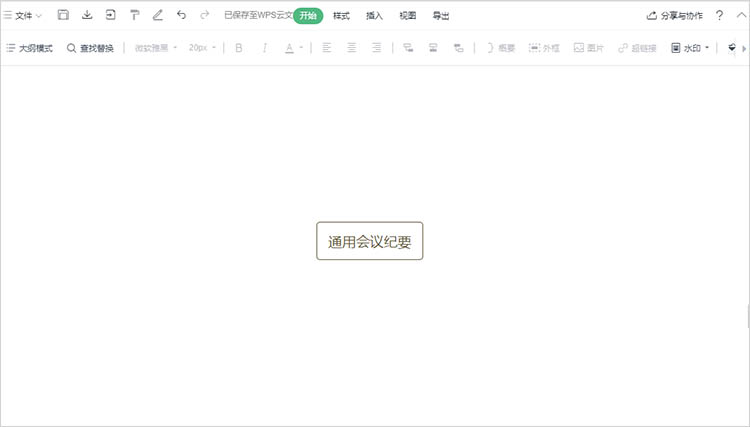
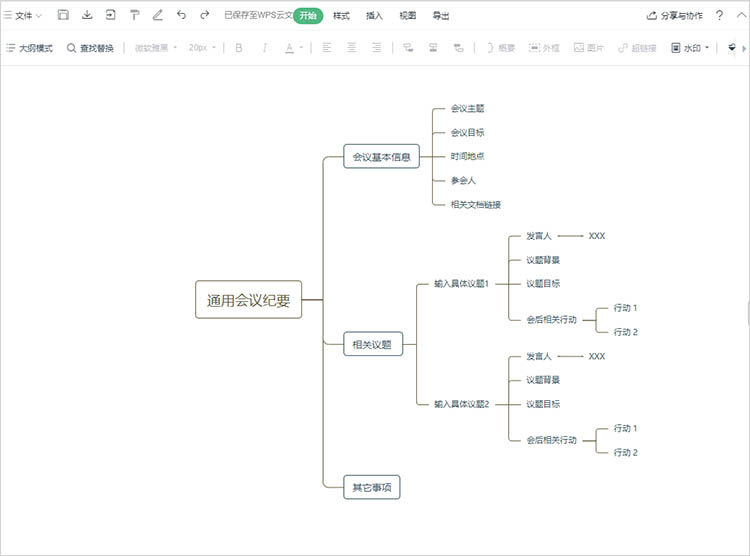
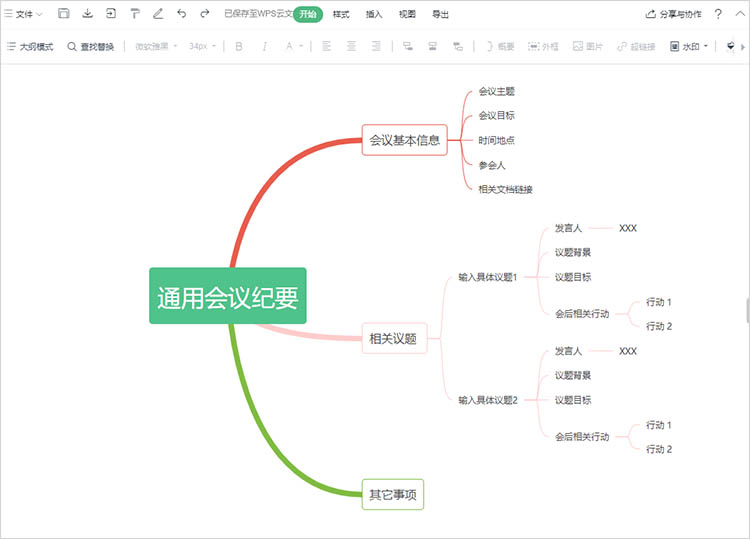
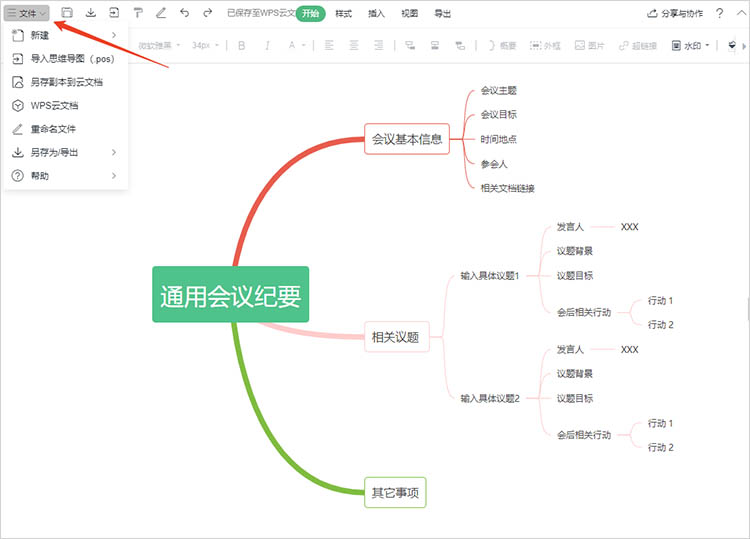
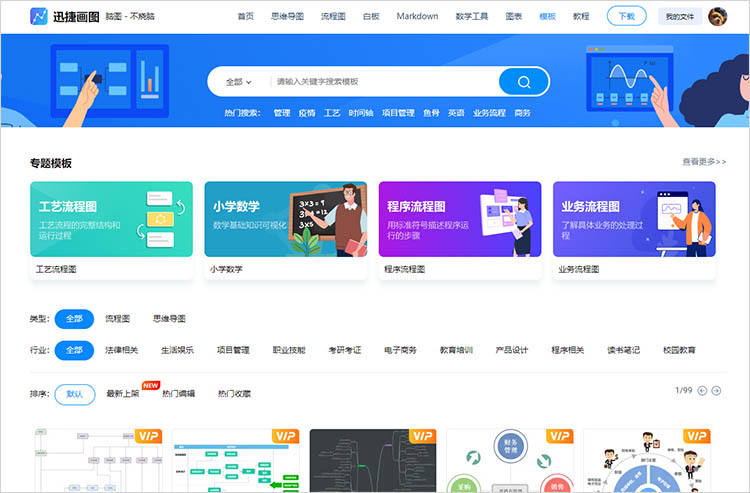
②智能连接线:自动调整线条长度和弯曲度,保持布局整洁,即便在大量节点的情况下也能轻松管理。
③高级样式:提供丰富的颜色主题、渐变效果、阴影处理等高级样式选项,让你的思维导图不仅内容充实,视觉上也更具吸引力。
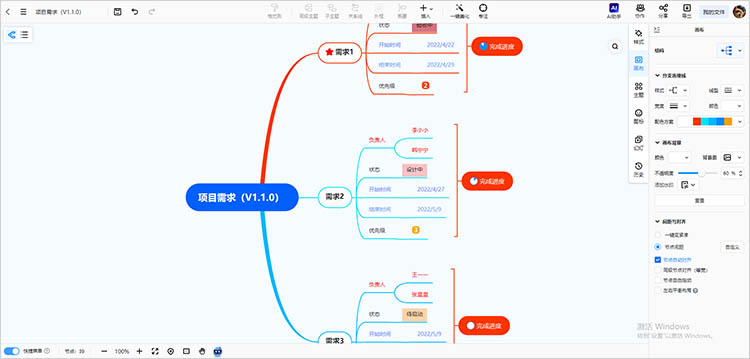
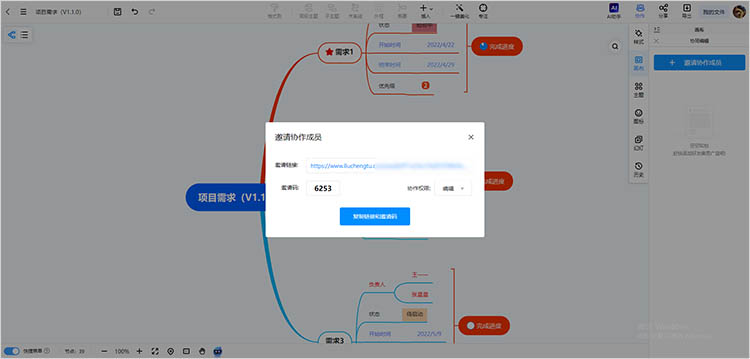
关于“wps如何做思维导图”的内容到这里就结束了,无论你是学生、职场人士,还是个人发展追求者,掌握思维导图的制作技巧都将为你的学习和工作带来显著的助益。希望今天的内容能够帮助到大家,小伙伴们不妨现在就动手尝试,用WPS和迅捷画图绘制一张思维导图。
WPS,作为广受欢迎的办公软件套件,不仅涵盖了文字处理、表格计算和演示文稿等功能,还集成了思维导图制作模块,使得用户在同一平台下就能完成从构思到呈现的全过程。本文将详细介绍如何利用WPS轻松制作思维导图。
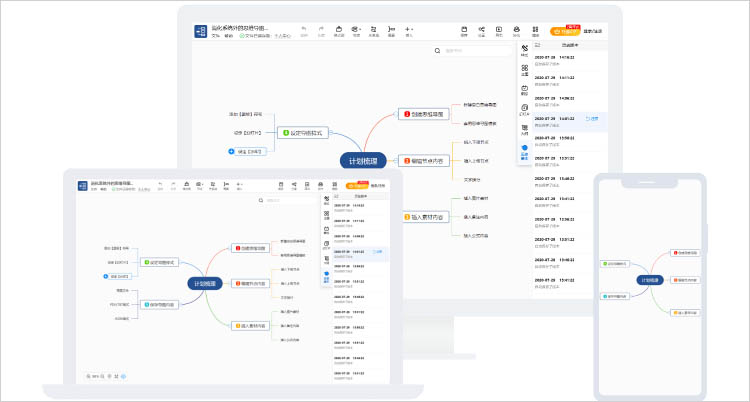
一、理解思维导图的基本概念
1.思维导图的定义
思维导图是一种图形化的笔记、思考和学习工具,通过中心主题向外发散,连接不同的信息和想法。它以图像的方式展示信息,有助于更好地理解和记忆。2.思维导图的作用
思维导图的作用体现在以下几个方面:增强记忆:通过图形和颜色的结合,加深对信息的排练和记忆。
提高效率:将信息以结构化的方式呈现,帮助快速定位重点。
激发创造力:自由的发散思维方式,激励灵感与创意的产生。
二、使用WPS Office制作思维导图的步骤
WPS Office提供了简单直观的功能,使得用户能够轻松制作出专业的思维导图。下面是通过WPS制作思维导图的具体步骤:1.新建文档
首先,打开WPS Office,点击【新建】,选择【空白文档】或【思维导图模板】,根据个人需求进行选择。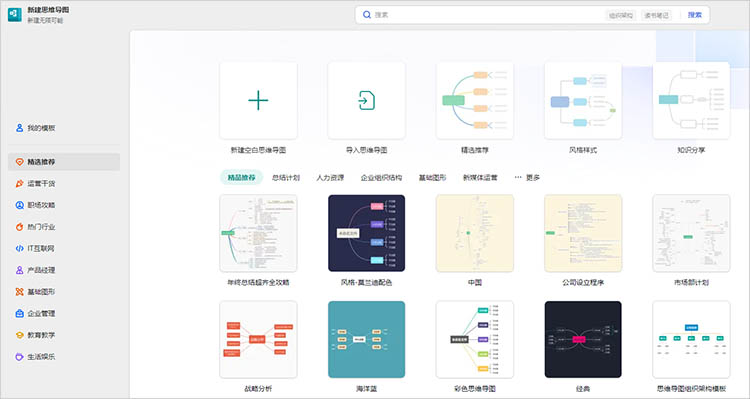
2.设定中心主题
在文档中央创建一个形状,比如圆形,输入中心主题的信息。可以使用WPS的绘图工具来设置形状的样式和颜色,使得中心主题更加醒目。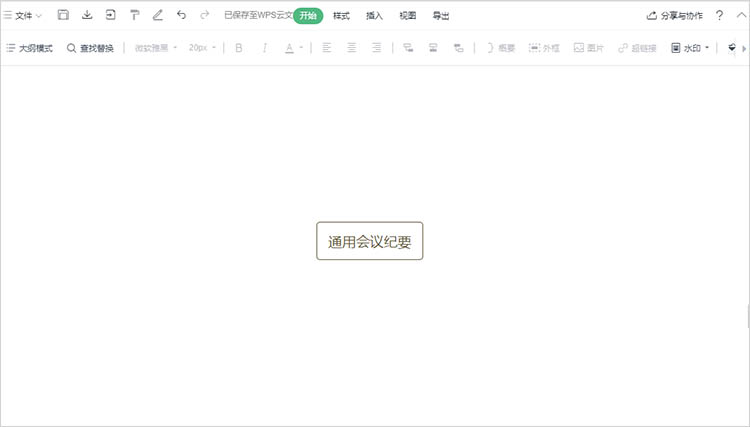
3.添加分支主题
从中心主题向外发散,添加分支主题。可以用线条连接不同的主题,形成一个结构化的网络。每个分支可以代表一个相关的概念或信息。WPS支持多种样式的线条,用户可以根据需要选择。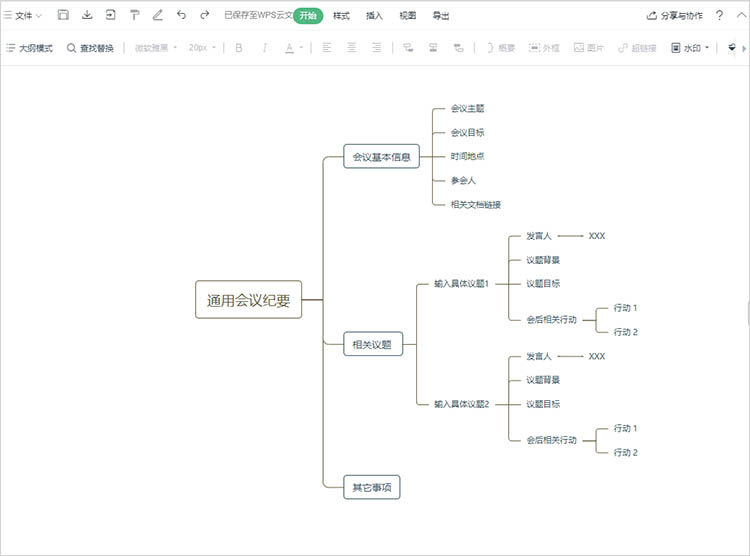
4.使用图标和颜色
为了使思维导图更加生动,用户可以在WPS中插入图标或使用不同的颜色来区分不同的主题。例如,可以用红色表示重要的信息,绿色可以代表待办事项等。这种可视化的方式可以使导图更加清晰易懂。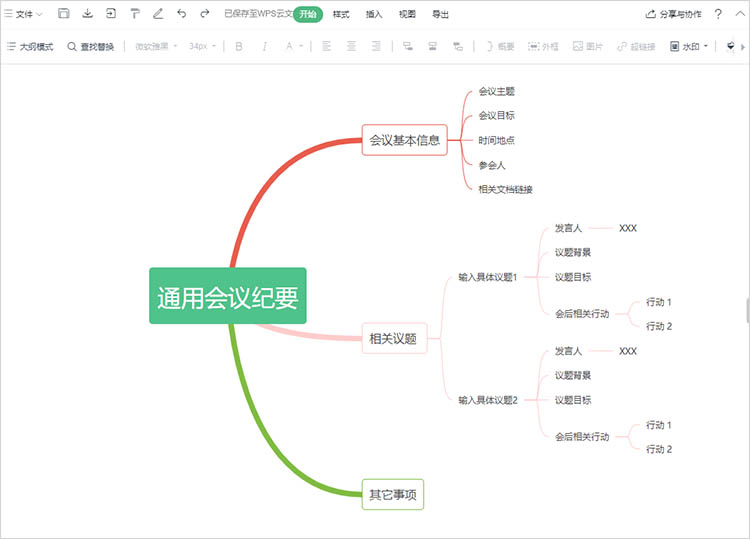
5.编辑与调整
在完成初步的思维导图后,用户可以根据需要随时编辑和调整内容。WPS中提供了缩放、旋转等多种调整方式,确保导图的美观性与逻辑性。6.导出与分享
完成思维导图后,用户可以将其导出为多种格式,如PDF、PNG等,方便分享给他人。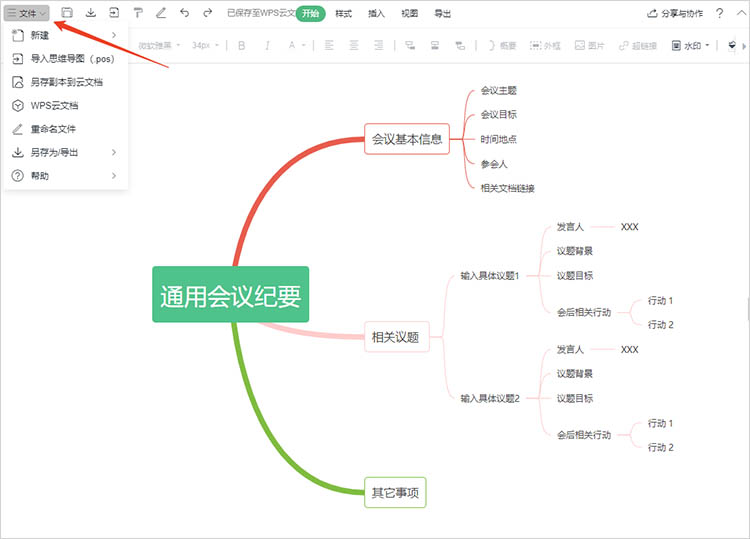
三、利用迅捷画图提升效率
虽然WPS内置的思维导图功能已经足够强大,但对于追求更高效率和更复杂设计的用户来说,结合使用第三方工具如迅捷画图,能够进一步拓宽创作边界。1.丰富的模板库
迅捷画图拥有庞大的在线模板库,涵盖了学习笔记、项目管理、个人规划、头脑风暴等多种场景。用户只需选择适合的模板,稍作修改即可快速生成专业级的思维导图,大大节省了设计时间。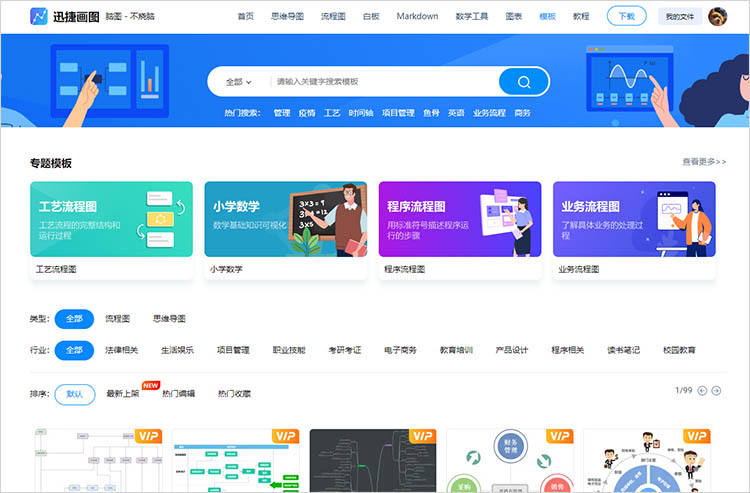
2.强大的编辑功能
①多样化节点:除了基本的矩形节点,还支持圆形、菱形等多种形状,以及自定义图标,让思维导图更加生动有趣。②智能连接线:自动调整线条长度和弯曲度,保持布局整洁,即便在大量节点的情况下也能轻松管理。
③高级样式:提供丰富的颜色主题、渐变效果、阴影处理等高级样式选项,让你的思维导图不仅内容充实,视觉上也更具吸引力。
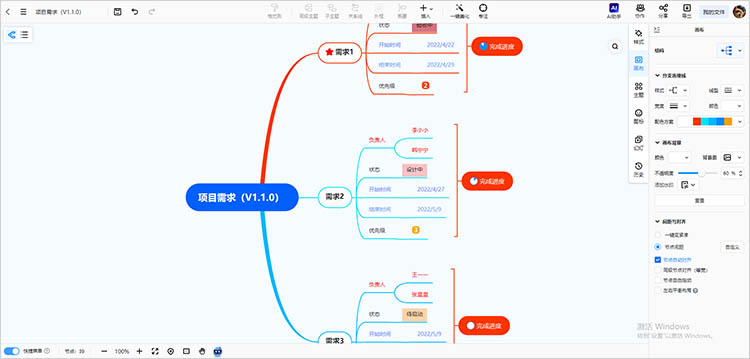
3.跨平台协作
迅捷画图支持云存储和实时协作功能,团队成员可以随时随地通过网页或APP访问并编辑同一份思维导图,极大地提升了团队协作效率。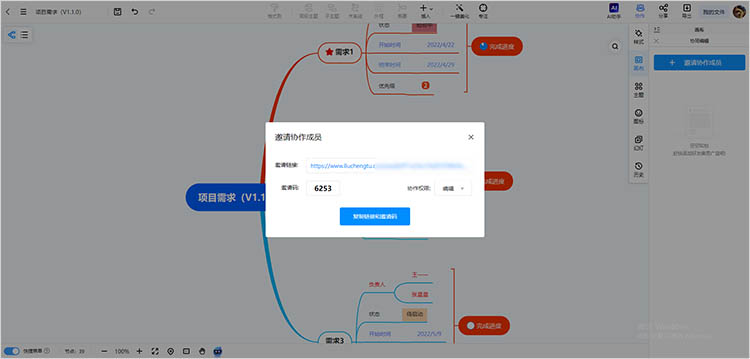
关于“wps如何做思维导图”的内容到这里就结束了,无论你是学生、职场人士,还是个人发展追求者,掌握思维导图的制作技巧都将为你的学习和工作带来显著的助益。希望今天的内容能够帮助到大家,小伙伴们不妨现在就动手尝试,用WPS和迅捷画图绘制一张思维导图。







